Σε αυτό το σεμινάριο, θα μάθετε πώς λειτουργεί η ανίχνευση προσώπου στο Lightroom Classic CC και πώς να την αξιοποιήσετε στο έπακρο. Η ανίχνευση προσώπου μπορεί να σας βοηθήσει να οργανώσετε τη συλλογή φωτογραφιών σας γρήγορα και αποτελεσματικά, αναγνωρίζοντας και αντιστοιχίζοντας πρόσωπα στις εικόνες σας. Θα μάθετε πώς να αναγνωρίζετε επώνυμα και ανώνυμα άτομα και πώς να χρησιμοποιείτε το σύστημα για να βελτιώσετε τη διαχείριση των φωτογραφιών σας.
Βασικά συμπεράσματα
- Η αναγνώριση προσώπου κάνει διάκριση μεταξύ επώνυμων και ανώνυμων ατόμων.
- Μπορείτε να προσθέσετε τα πρόσωπα που λείπουν χειροκίνητα.
- Η αναγνώριση προσώπου είναι ιδιαίτερα κατάλληλη για λήψεις πορτραίτων.
- Οι ετικέτες και οι λέξεις-κλειδιά μπορούν να χρησιμοποιηθούν για την καλύτερη οργάνωση των εικόνων σας.
Οδηγός αναγνώρισης προσώπου βήμα προς βήμα
Βήμα 1: Πρόσβαση στη λειτουργία αναγνώρισης προσώπου
Για να χρησιμοποιήσετε τη λειτουργία αναγνώρισης προσώπου, ανοίξτε πρώτα την ενότητα Library (Βιβλιοθήκη) στο Lightroom. Εδώ θα βρείτε το εικονίδιο προσώπου, το οποίο θα σας μεταφέρει στις ρυθμίσεις αναγνώρισης προσώπου.
Βήμα 2: Επιλογή της αναγνώρισης προσώπου
Μόλις κάνετε κλικ στο εικονίδιο προσώπου, ανοίγει το παράθυρο αναγνώρισης προσώπου. Το σύστημα θα αρχίσει αμέσως να αναλύει τα πρόσωπα στις φωτογραφίες σας. Στην αρχή ενδέχεται να εμφανιστούν και πρόσωπα που δεν αναγνωρίζετε.
Βήμα 3: Ονομαστικά και ανώνυμα άτομα
Μπορείτε να δείτε δύο τύπους ανθρώπων στην αναγνώριση προσώπων: ονομαστούς και ανώνυμους. Τα κατονομαζόμενα άτομα είναι αυτά που έχετε ήδη αναγνωρίσει στο Lightroom, ενώ τα μη κατονομαζόμενα πρόσωπα εμφανίζονται ως άγνωστα. Μπορείτε να ονομάσετε αυτούς τους ανώνυμους ανθρώπους όπως επιθυμείτε.
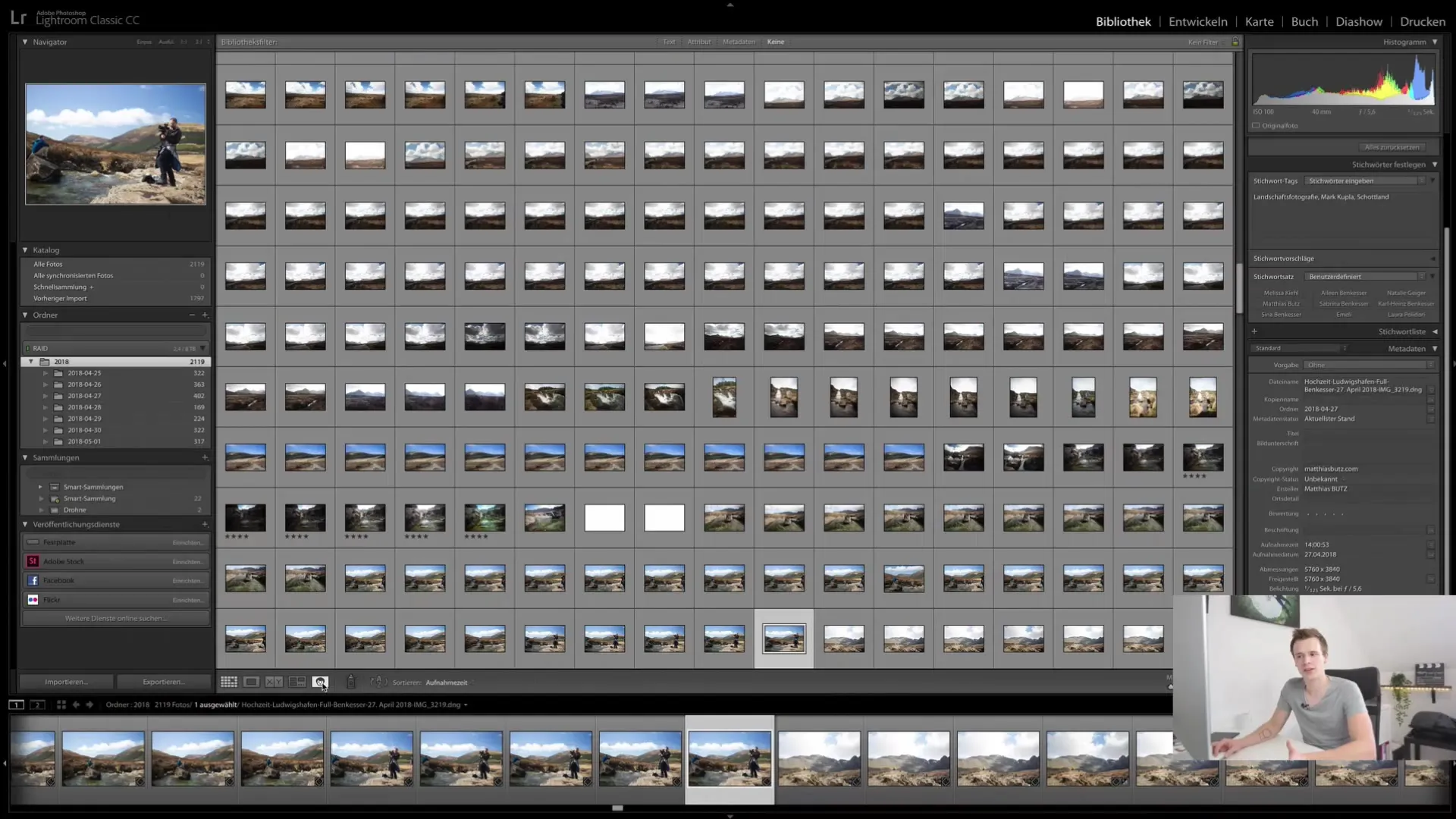
Βήμα 4: Ονομασία και αναγνώριση προσώπων
Αν δείτε ένα ανώνυμο πρόσωπο και θέλετε να το αναγνωρίσετε, μπορείτε απλώς να κάνετε κλικ πάνω του και να εισαγάγετε το όνομα του ατόμου. Για να βελτιώσετε την απόδοση της αναγνώρισης προσώπων, συνιστάται να ονομάζετε όλα τα αναγνωρισμένα πρόσωπα.
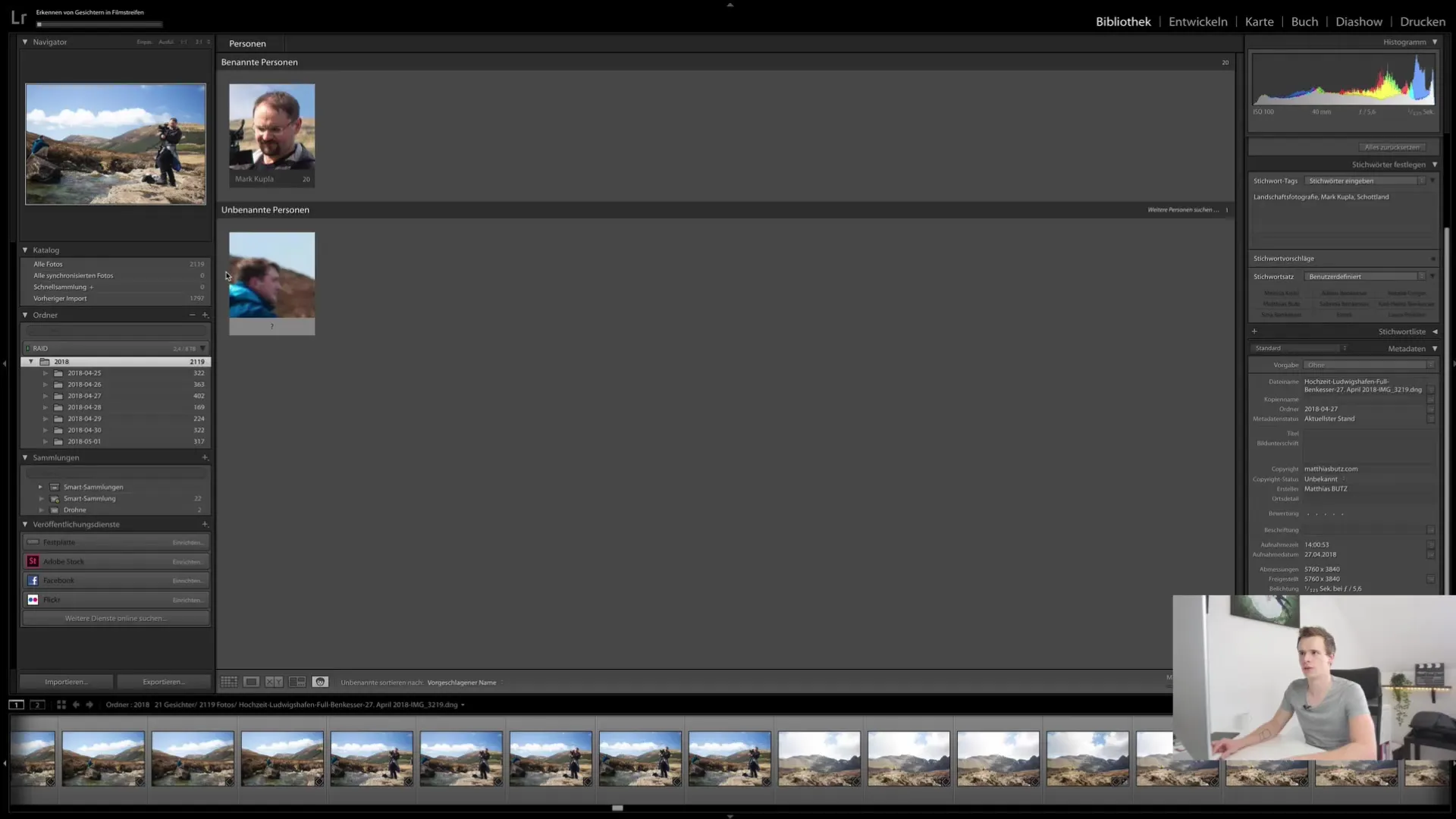
Βήμα 5: Εμφάνιση φωτογραφιών με ένα συγκεκριμένο πρόσωπο
Για να εμφανίσετε όλες τις φωτογραφίες στις οποίες διακρίνεται ένα συγκεκριμένο πρόσωπο, απλώς κάντε κλικ στο όνομα του προσώπου αυτού. Αυτό θα εμφανίσει μια επισκόπηση των φωτογραφιών στις οποίες εμφανίζεται το συγκεκριμένο πρόσωπο.
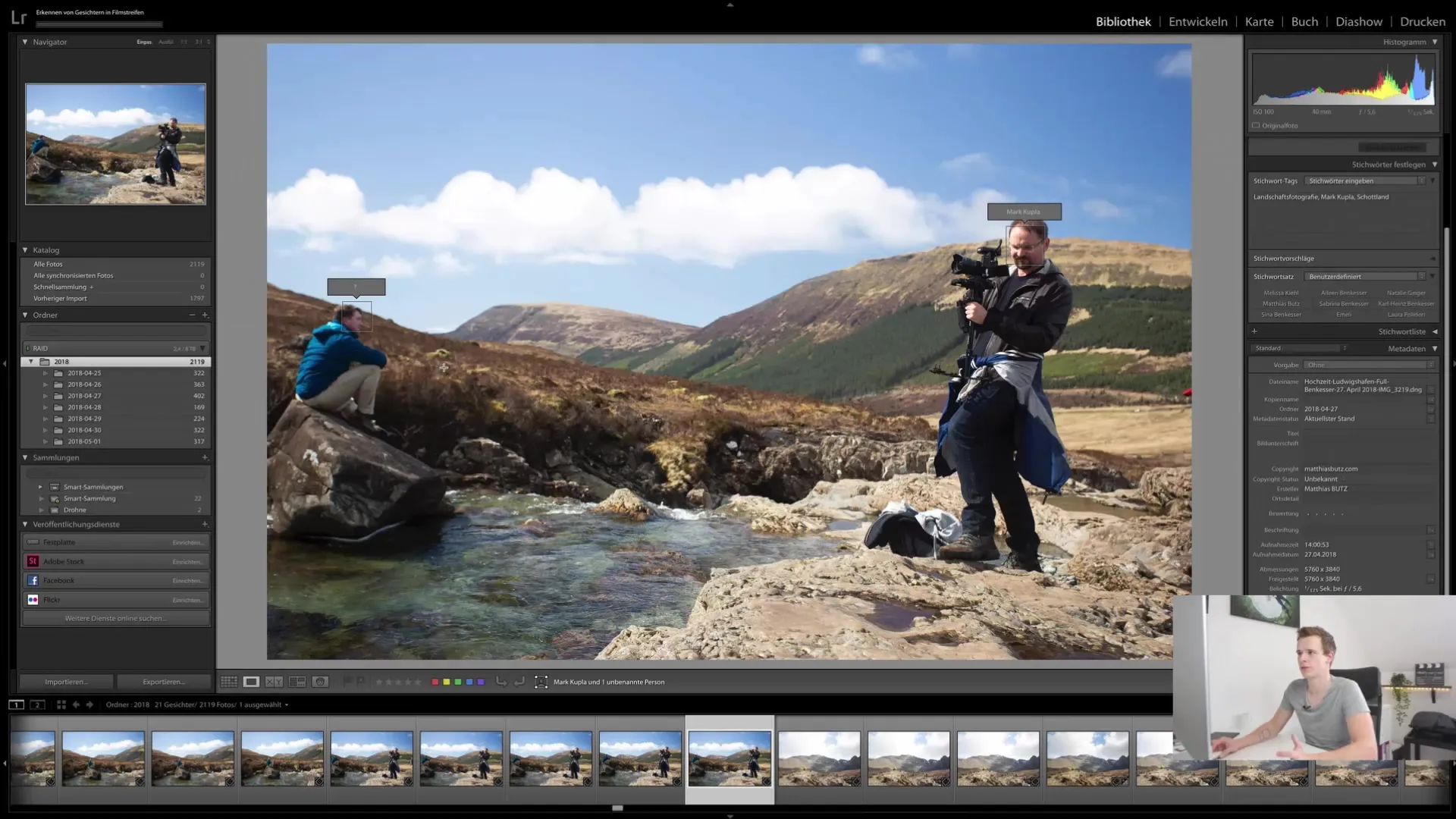
Βήμα 6: Διόρθωση λανθασμένης αναγνώρισης
Μπορεί να συμβεί το σύστημα αναγνώρισης προσώπου να έχει αναγνωρίσει λανθασμένα ένα πρόσωπο ή να μην αναγνωρίζει ένα πρόσωπο. Σε αυτή την περίπτωση, έχετε τη δυνατότητα να προσθέσετε ή να διορθώσετε ένα πρόσωπο χειροκίνητα. Κάντε κλικ στο πρόσωπο που αναγνωρίστηκε εσφαλμένα και επιλέξτε την επιλογή για να το μετονομάσετε ή να αφαιρέσετε το εσφαλμένο πρόσωπο.
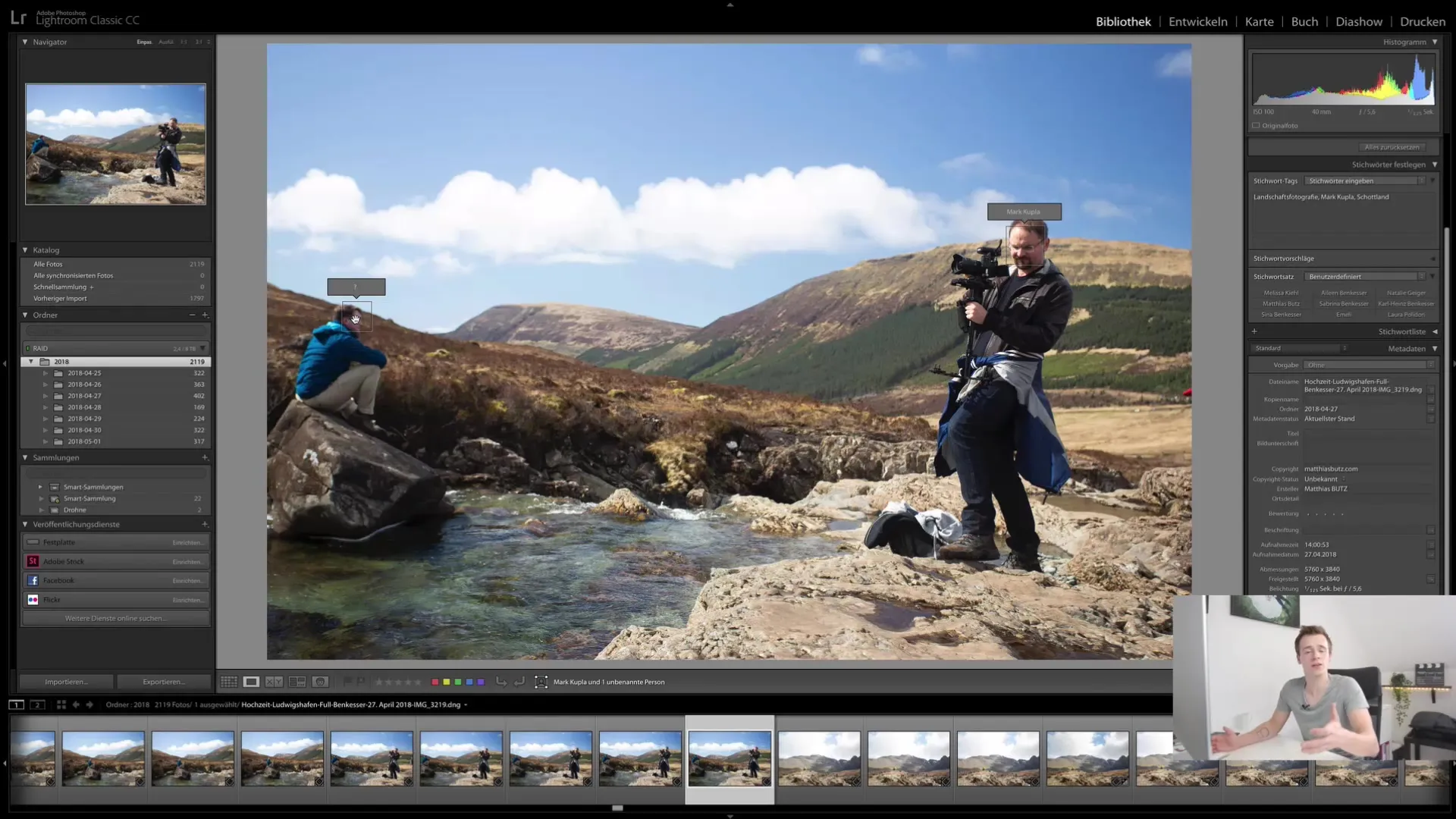
Βήμα 7: Προσθήκη προσώπων με μη αυτόματο τρόπο
Εάν θέλετε να προσθέσετε ένα πρόσωπο που δεν έχει αναγνωριστεί από το σύστημα, μπορείτε επίσης να μεταβείτε στη λειτουργία αναγνώρισης προσώπου και να επισημάνετε το πρόσωπο χειροκίνητα. Αυτό είναι ιδιαίτερα χρήσιμο εάν το πρόσωπο δεν αναγνωρίστηκε σωστά επειδή το άτομο δεν κοιτούσε απευθείας την κάμερα.
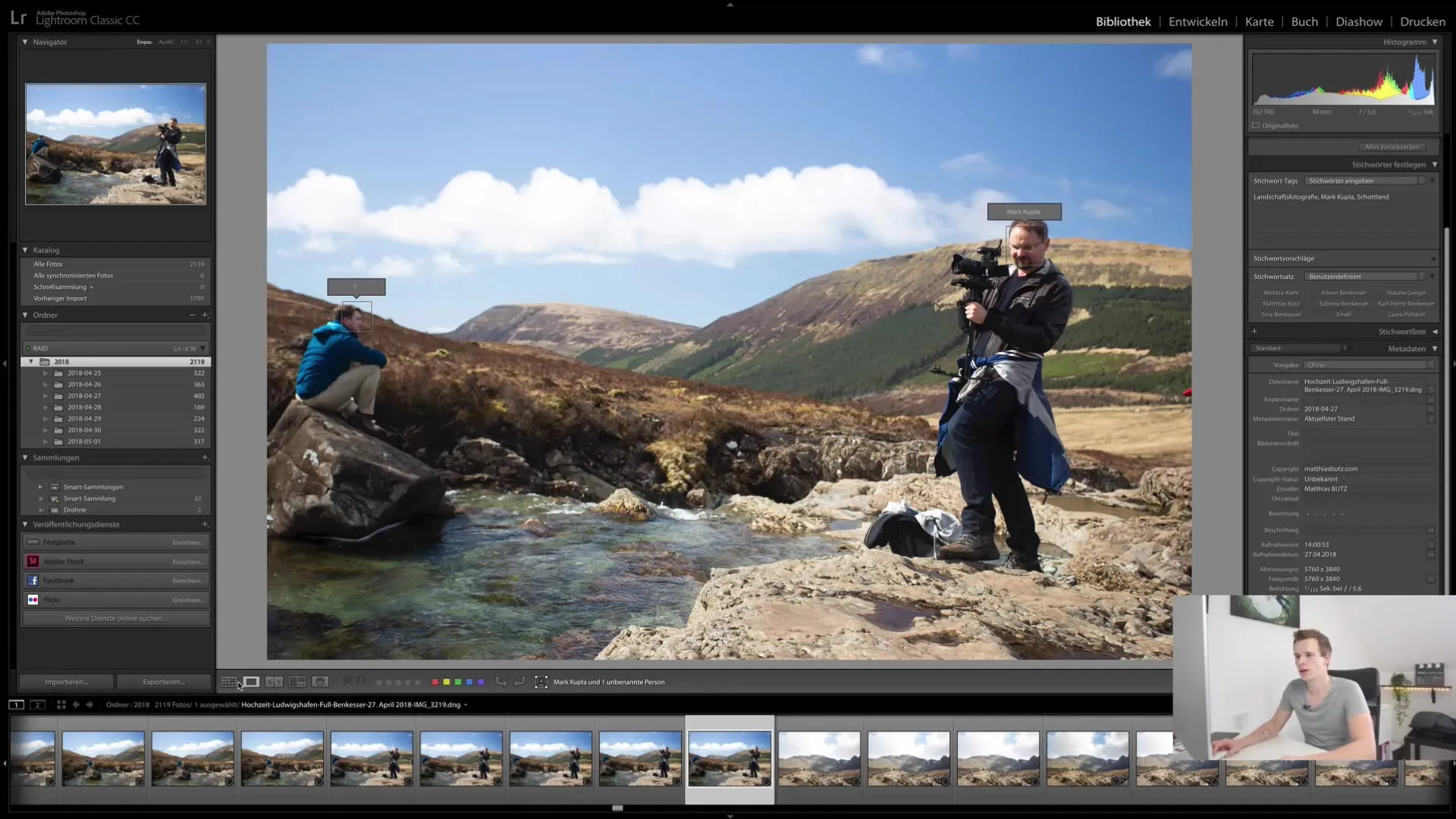
Βήμα 8: Αναζήτηση προσώπων
Η αναγνώριση προσώπου σας διευκολύνει να φιλτράρετε τις εικόνες για συγκεκριμένα άτομα. Εάν αναζητάτε ένα συγκεκριμένο πρόσωπο, μπορείτε απλώς να πληκτρολογήσετε το όνομά του στο πεδίο αναζήτησης για να βρείτε όλες τις σχετικές φωτογραφίες.
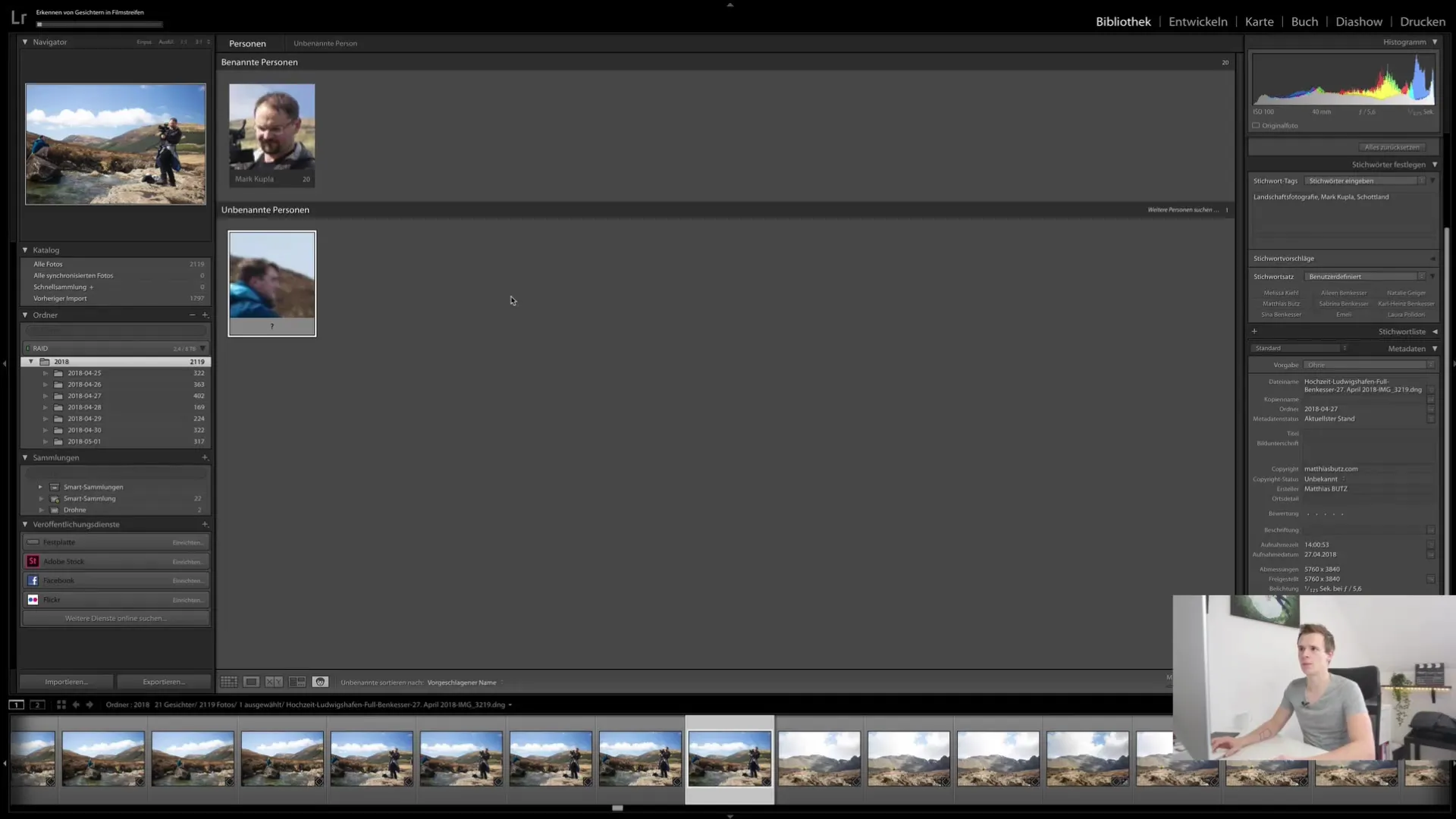
Βήμα 9: Χρήση λέξεων-κλειδιών και ετικετών
Εκτός από την αναγνώριση προσώπων, μπορείτε επίσης να χρησιμοποιήσετε ετικέτες για να εξασφαλίσετε καλύτερη οργάνωση των εικόνων σας. Κάθε φορά που ονομάζετε ένα πρόσωπο, θα δημιουργείται και μια αντίστοιχη ετικέτα, ώστε να σας βοηθάει να κατηγοριοποιείτε και να αναζητάτε τις φωτογραφίες σας ακόμη πιο εύκολα.
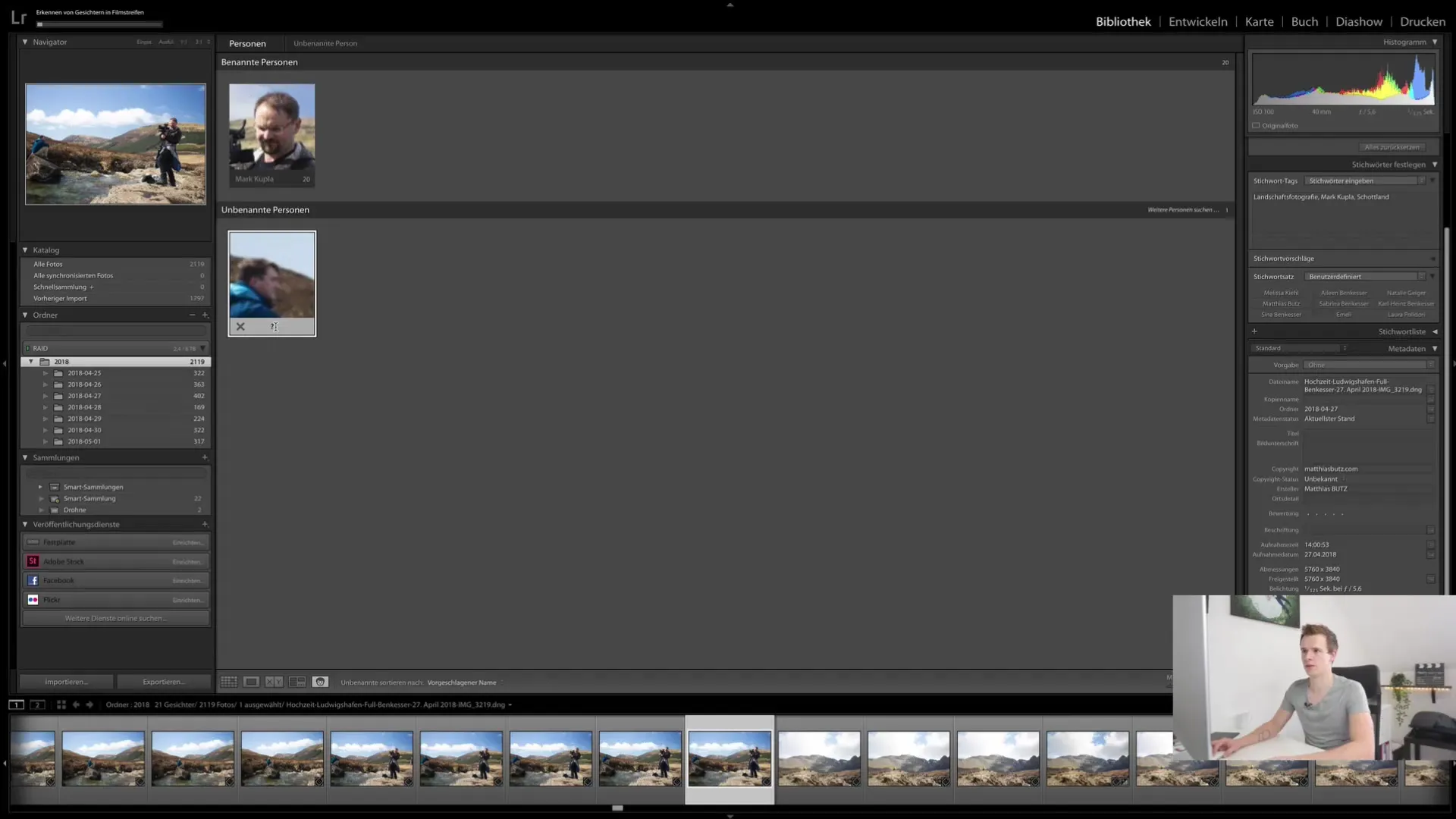
Βήμα 10: Ελέγξτε την απόδοση της αναγνώρισης προσώπου
Πριν χρησιμοποιήσετε πραγματικά την αναγνώριση προσώπου σε μεγάλες συνεδρίες φωτογραφιών, καλό είναι να ελέγξετε την απόδοσή της. Σε ορισμένες περιπτώσεις, η αναγνώριση προσώπου μπορεί να πάρει πολύ χρόνο. Εάν διαπιστώσετε ότι το λογισμικό δεν λειτουργεί αποτελεσματικά, μπορείτε να καταφύγετε σε χειροκίνητες ετικέτες.
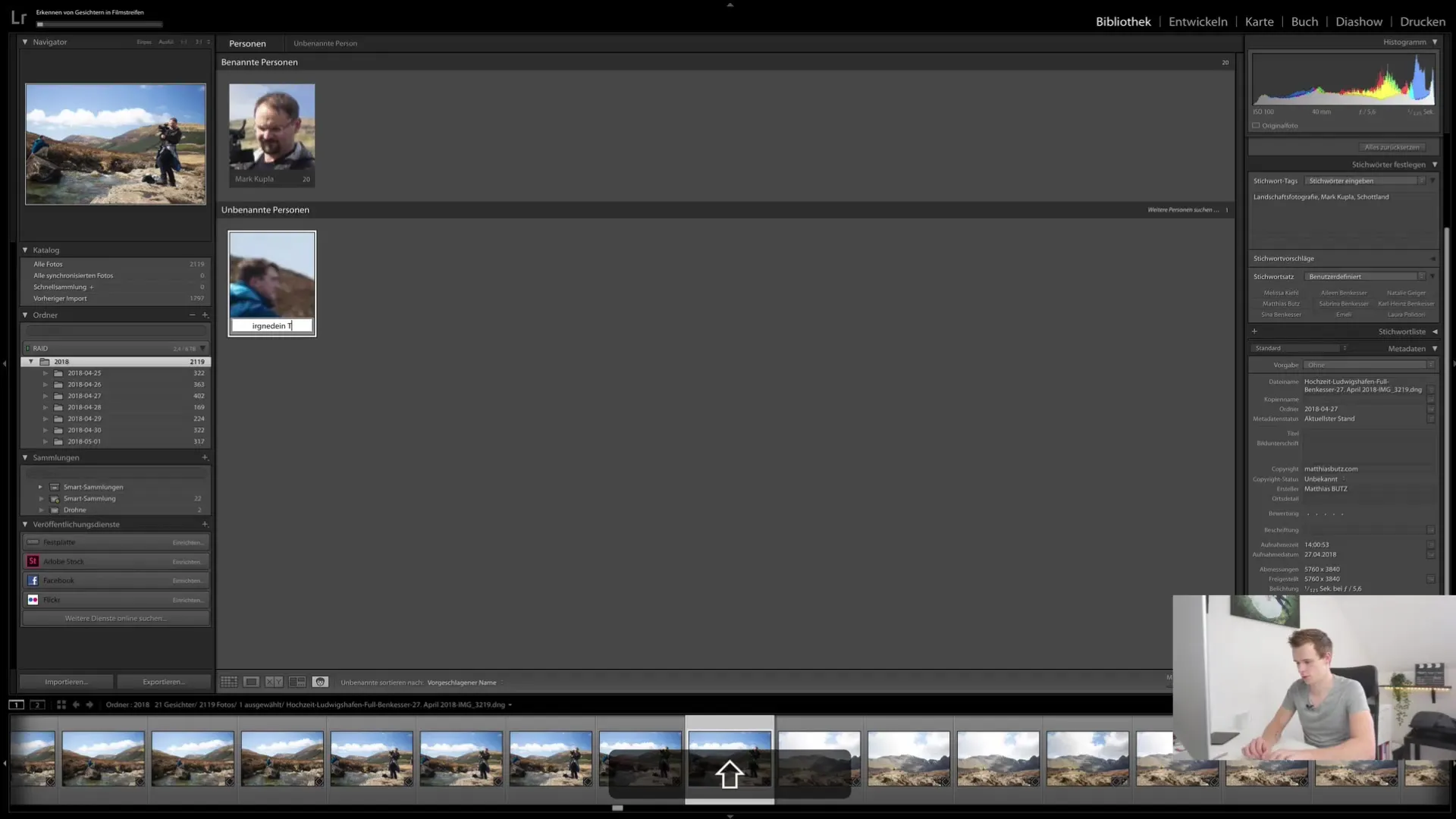
Περίληψη
Η αναγνώριση προσώπου στο Lightroom Classic CC είναι ένα ισχυρό εργαλείο για την αποτελεσματική οργάνωση των φωτογραφιών σας. Με αυτόν τον οδηγό βήμα προς βήμα, έχετε όλες τις πληροφορίες που χρειάζεστε για να χρησιμοποιήσετε την αναγνώριση προσώπου αποτελεσματικά και αποδοτικά. Θα μάθετε πώς να αναγνωρίζετε, να ονομάζετε και να προσθέτετε χειροκίνητα πρόσωπα, καθώς και πώς να χρησιμοποιείτε ετικέτες για καλύτερη κατηγοριοποίηση.
Συχνές ερωτήσεις
Τι κάνω αν ένα πρόσωπο δεν αναγνωρίζεται;Μπορείτε να προσθέσετε το πρόσωπο χειροκίνητα, μεταβαίνοντας στη λειτουργία αναγνώρισης προσώπου και επισημαίνοντας το πρόσωπο.
Πώς μπορώ να βελτιώσω την απόδοση της αναγνώρισης προσώπων;Βεβαιωθείτε ότι όλα τα πρόσωπα έχουν ονομασθεί για να αυξήσετε την ακρίβεια αναγνώρισης.
Μπορώ να μετονομάσω τα πρόσωπα εκ των υστέρων;Ναι, μπορείτε να επιλέξετε ένα πρόσωπο και να αλλάξετε το όνομα ανά πάσα στιγμή.
Συνδέονται οι λέξεις-κλειδιά με την αναγνώριση προσώπου;Ναι, όταν ονομάζετε ένα πρόσωπο, δημιουργείται αυτόματα μια αντίστοιχη λέξη-κλειδί.
Πώς αντιμετωπίζω τις εικόνες που έχουν εκχωρηθεί εσφαλμένα;Μπορείτε να διαγράψετε τις εκχωρήσεις ή να διορθώσετε τα πρόσωπα χειροκίνητα.


